怎么显示出任务栏上的输入法图标
有许多朋友在安装了某些软件后桌面的输入法图标不见踪影了,怎么办呢?出现这个问题可能是禁用了输入法图标桌面显示或者中了病毒破坏了文件。下面小编就为大家介绍一下具体的解决方法吧,欢迎大家参考和学习。
显示出任务栏上输入法图标的方法一:右击任务栏空白处,选择工具栏,再选择语言栏就可以了。
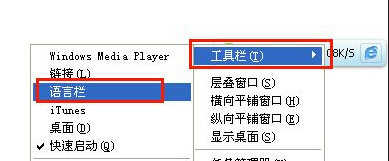
显示出任务栏上输入法图标的方法二:打开控制面板,双击“区域和语言选项”。 切换到“语言”选项卡,点“详细信息”,切换到“高级”选项卡,取消“关闭高级文字服务”前的勾。
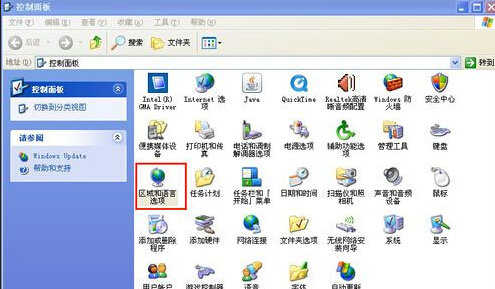
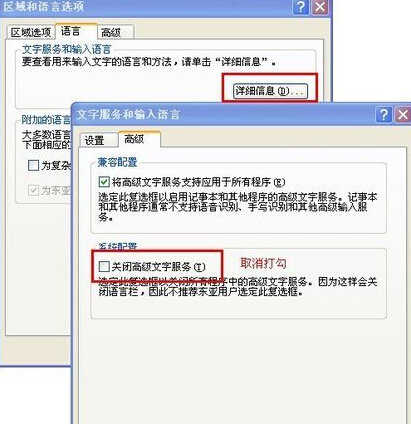
显示出任务栏上输入法图标的方法三:也是通过“区域和语言选项”设置,在弹出的对话框中选择“语言”卡里的“文字服务和输入语言”,单击“详细信息”,再选择“语言栏”,如图所示。并在打开的对话框中选中“在桌面上选择语言栏”。如果有安装文字服务, 语言栏会自动显示。 如果关闭了语言栏,可以用这个方法重新显示出来。
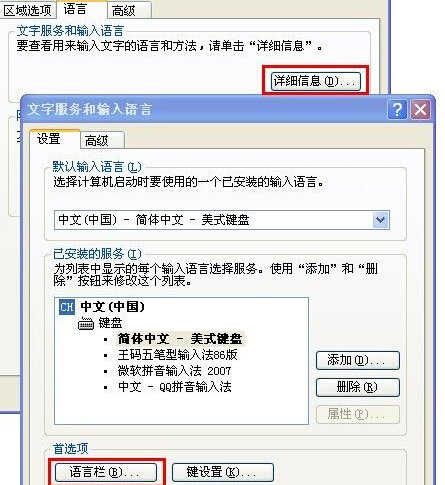
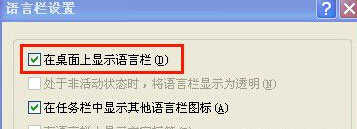
显示出任务栏上输入法图标的方法四:打开我的电脑,进入C盘,打开windows ,找到system32文件并打开它,显示如下。点击“显示此文件夹的内容”。找到ctfmon双击。
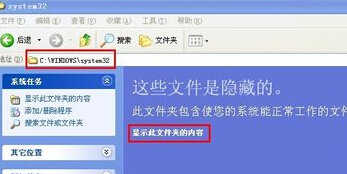
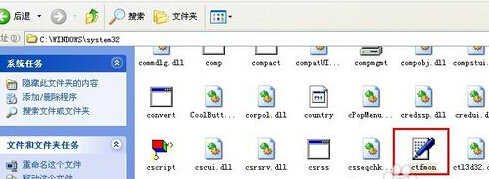
显示出任务栏上输入法图标的方法五:通过运行启动。点击开始菜单,直接在“运行”窗口中输入ctfmon,如图所示。
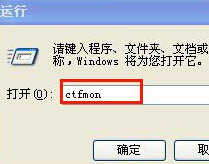
显示出任务栏上输入法图标的方法六:如果还显示不出来,只能通过注册表编辑器设置开机启动。点击开始菜单,直接在“运行”窗口中输入regedit,打开注册表编辑器。在左边的目录树里找到HKEY_CURRENT_USERSoftwareMicrosoftWindowsCurrentVersionRun,并右击run新建“字符串值”。
然后输入ctfmon.exe,并双击该文件,打开“编辑器字符串”,在数值数据里输入“C:WindowsSystem32ctfmon.exe”,重启电脑后即可解决。OK,输入法图标出来啦!
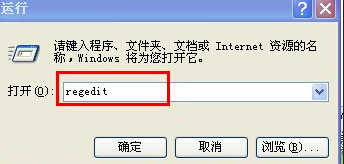
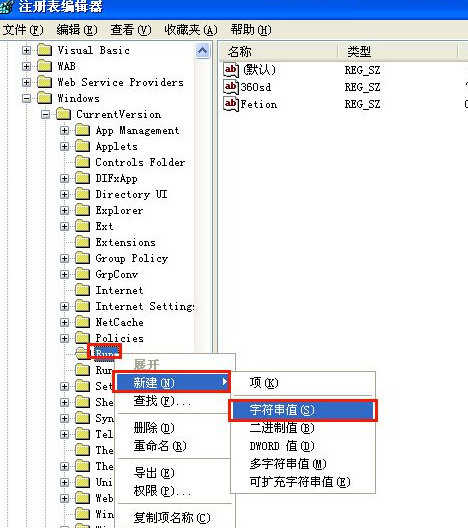
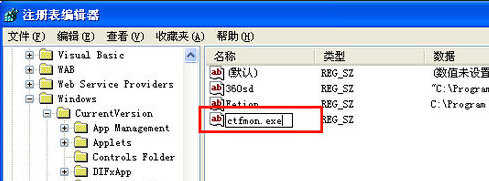
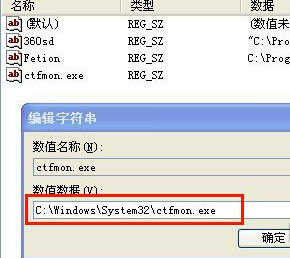

注意事项
Ctfmon.exe是windows系统中语言模块的重要文件,如果是因中毒了,文件被删除或破坏,这时候就要下载个输入法修复工具了。

怎么显示出任务栏上的输入法图标的评论条评论